Galbūt manote, kad prarandate visas išmaniųjų namų pramogas, nes neturite „Nest Hub“ ar „Echo Show“. Ar žinojote, kad vos keliais veiksmais iPad galite paversti išmaniuoju ekranu.
Turinys
- Naudokite iPad kaip namų centrą
- Kaip pridėti įrenginius prie „HomeKit“ „iPad“.
- Kaip išjungti valdomąją prieigą „iPad“.
Rekomenduojami vaizdo įrašai
Lengva
5 minutės
iPad (geriausia senesnio modelio)
Išeiti ir nusipirkti naują išmanųjį ekraną nėra vienintelis būdas turėti tokį įrenginį valdo jūsų išmaniuosius priedus ir suteikia jums informacijos. Mes aptarėme, kaip galite paversti a PC ar planšetinis kompiuteris į Alexa įrenginį. Sužinokite, kaip seną „iPad“ paversti išmaniuoju „Homekit“ namų centru.
Pastaba: Kad galėtumėte naudoti „iPad“ kaip namų šakotuvą, jis turi likti jūsų namuose, įjungtas ir prijungtas prie jūsų namų „Wi-Fi“ tinklo.

Naudokite iPad kaip namų centrą
Yra keletas skirtumų, į kuriuos reikia atsižvelgti naudojant „iPad“, skirtą „Homekit“, o ne „Google Assistant“ arba
„Alexa“ pagrindu sukurtas išmanusis ekranas. Jų ekranai rodo išsamesnį informacijos šaltinį vietinėje srityje, o iPad priklausys nuo to, kokie įrenginiai yra jūsų namuose. Galėsite pamatyti savo mėgstamas scenas, priedus ir fotoaparatus lengvai, bet be temperatūros įrenginio nėra oro sąlygų, taip pat ne visada matomas Siri užklausos laukas. Nepaisant to, čia pateikiami paprasti veiksmai, kurių turėsite atlikti, kad savo iPad paverstumėte išmaniuoju ekranu ir namų centru.1 žingsnis: Atidarykite iPad.
2 žingsnis: Spustelėkite Nustatymai ir spustelėkite savo vardą.
Susijęs
- Google Home vs. „Apple HomeKit“: kuri yra geriausia išmaniųjų namų platforma?
- Ar išmaniosios lemputės apsimoka?
- Aqara pristato U100 išmanųjį užraktą su visapusišku Apple HomeKit palaikymu
3 veiksmas: Spustelėkite iCloud. Turėtumėte būti prisijungę prie „iPad“ naudodami tą patį „Apple ID“, kurį naudojate su „HomeKit“ priedais.
4 veiksmas: Slinkite žemyn iki Namai ir patikrinkite, ar jis įjungtas. Jei nematote Namai viduje Nustatymai meniu, turėsite jį atsisiųsti iš programų parduotuvės.
5 veiksmas: Grįžti į Nustatymai ir spustelėkite Namai. Spustelėkite Naudokite šį iPad kaip namų centrą.
6 veiksmas: „iPad“ atidarykite „Home“ programą. Pirmame ekrane bus pateiktos visos mėgstamos scenos ir įrenginiai. Taip pat galėsite pereiti į konkrečias patalpas, scenas ir atradimo puslapį.
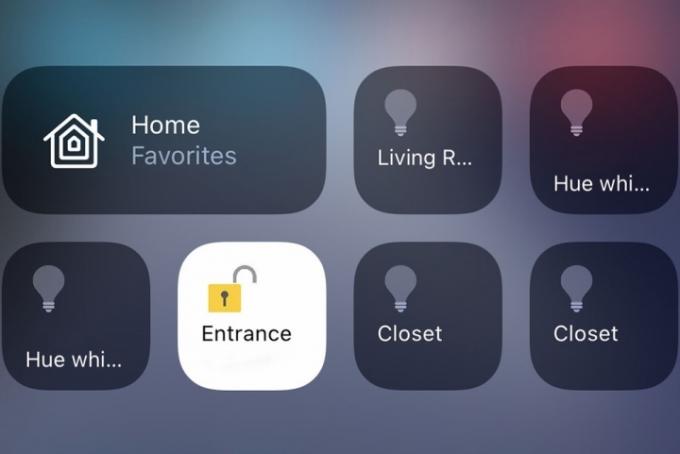
Kaip pridėti įrenginius prie „HomeKit“ „iPad“.
Galimos ir kitos programos, kurios paverčia jūsų iPad kitokiu išmaniuoju ekranu arba gali prisijungti prie Homekit, tačiau naudojant Home suteiks geriausią patirtį. Taip pat trečiosios šalies aparatinė įranga, pvz., „Hoobs“ sistema, į „Homekit“ ekosistemą gali įtraukti kitus ne „Homekit“ vietinius įrenginius.
1 žingsnis: Atidarykite „HomeKit“ programą „iPad“. Spustelėkite mėlyną Pridėti prietaisą mygtuką.
2 žingsnis: Spustelėkite Naujas prietaisas.
3 veiksmas: Prisijunkite prie savo Home Connect sąskaitą.
4 veiksmas: Pridėkite savo „HomeKit“ įrenginius.
Kaip išjungti valdomąją prieigą „iPad“.
Svečiai jūsų namuose taip pat gali lengvai pakeisti įrenginio būsenas naudodami iPad, o ne pasitikėti Siri, nebent įjungsite Gido prieiga. Šis nustatymas leis užrakinti iPad viename ekrane su slaptažodžiu. Įjungus šį ekraną visi namuose esantys galės greičiau keisti prijungtų įrenginių būsenas. Tai taip pat užtikrins, kad niekas negalėtų pasiekti jokių kitų nustatymų ar programų jūsų iPad.
1 žingsnis: Atviras Nustatymai.
2 žingsnis: Spustelėkite Bendra > Prieiga su vadovu.
3 veiksmas: Spustelėkite, kad suaktyvintumėte funkciją.
Žmonės, kurie savo iPad naudoja kaip namų centrą, gali apsvarstyti galimybę jį turėti sieninis. Nepriklausomai nuo to, ar ant laikino sieninio laikiklio, ar nuolat įmontuoto laikiklio, turėsite investuoti į ilgesnį žaibo laidą (atsižvelgiant į iPad modelį), kad jis liktų įjungtas. Kai iPad bus pritvirtintas prie sienos, turėsite visada įjungtą, „Siri“ maitinamą „HomeKit“ šakotuvą, kuriuo galėsite lengvai valdyti jūsų namus.
Ar domitės tokiu savo iPad nustatymu, jei esate Apple ekosistema? Pradėjus gilintis į „HomeKit“ ir jo įrenginius, išmanusis ekranas gali palengvinti šių produktų sąranką ir tvarkymą. Ieškote daugiau produktų, kuriuos galėtumėte valdyti naudodami „Apple Home Hub“? Peržiūrėkite mūsų geriausių „HomeKit“ įrenginių vadovas.
Redaktorių rekomendacijos
- Kaip sinchronizuoti „Alexa“ įrenginius
- Kaip sukurti savo išmaniuosius namus pradedantiesiems
- Kaip prijungti išmaniųjų namų įtaisus prie „Amazon Alexa“ įrenginio
- Alexa vs. HomeKit: kuri išmaniųjų namų platforma yra geriausia?
- Kaip išvalyti išmanųjį oro valytuvą?
Atnaujinkite savo gyvenimo būdąSkaitmeninės tendencijos padeda skaitytojams stebėti sparčiai besivystantį technologijų pasaulį – pateikiamos visos naujausios naujienos, smagios produktų apžvalgos, įžvalgūs vedamieji leidiniai ir unikalūs žvilgsniai.



